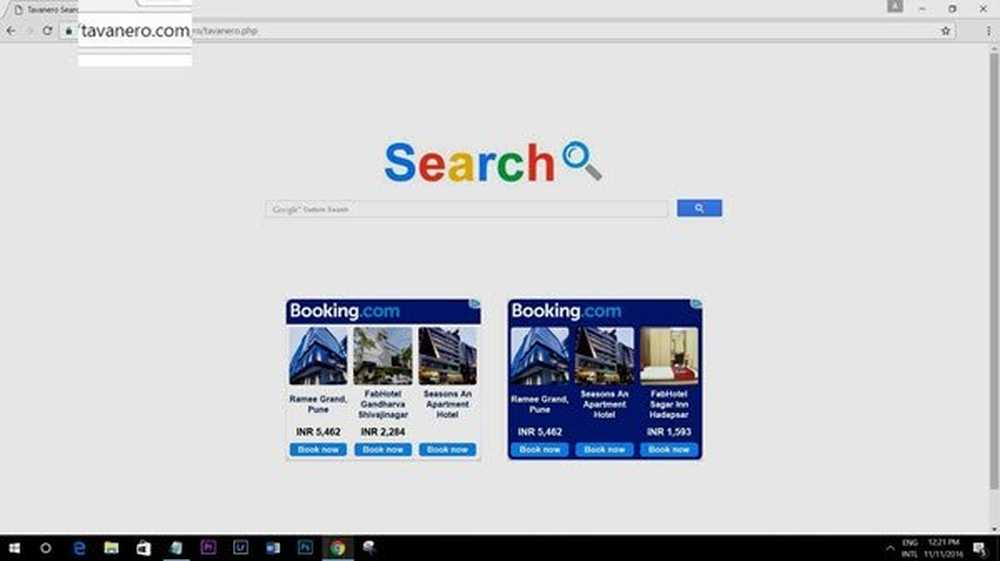Hoe te verwijderen Skype van Windows 10 systeemvak

Sluit het Skype-systeemvak en verwijder het
Als u het Skype-pictogram wilt verbergen, kunt u dit doen via de instellingen van Skype - die u eenvoudig kunt ophalen via het pictogram in het systeemvak. Klik met de rechtermuisknop en kies "Instellingen" in het menu.
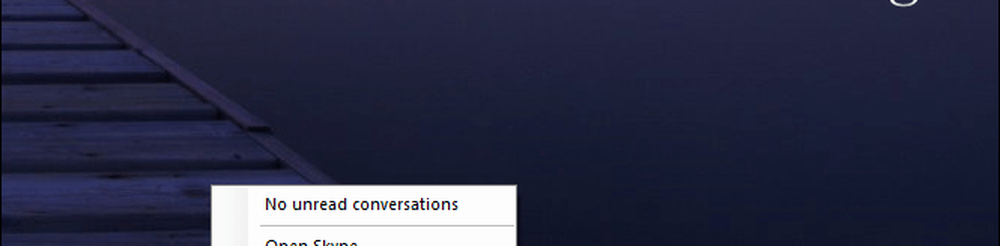
Schakel vervolgens onder het gedeelte Algemeen de optie "Toon Skype in de Windows-systeemvak (systeemvak)" -switch uit.
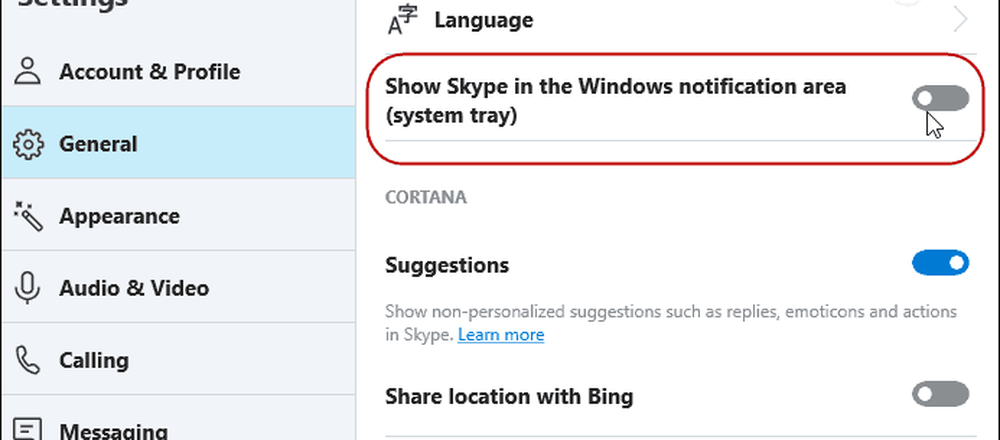
Houd er rekening mee dat je nog steeds berichten en meldingen ontvangt (indien ingeschakeld) nadat je het pictogram hebt verborgen. Natuurlijk is de enige manier om berichten te stoppen, om uit te loggen. U kunt dat doen vanuit de Skype gebruikersinterface. Klik op de knop Opties (...) en kies vervolgens 'Afmelden' in het menu.
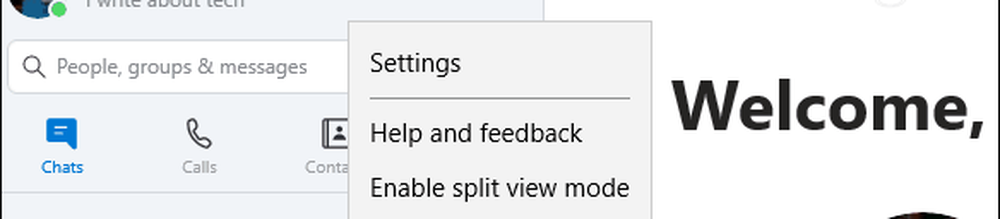
Nogmaals, als u nog steeds de oude desktop-app gebruikt, kunt u met de rechtermuisknop op het pictogram in het systeemvak klikken en de optie "Skype afsluiten" selecteren. U kunt ook met de rechtermuisknop op het Skype-pictogram op de taakbalk klikken en ook afsluiten.

Als u beide versies van de Skype-app hebt geïnstalleerd, kan het natuurlijk verwarrend zijn. Druk op de Windows-toets en type: Skype en beide versies verschijnen. Onthoud gewoon die met "Desktop-app" is de traditionele versie. Het label met de naam "Trusted Microsoft Store-app" is de nieuwe moderne app.
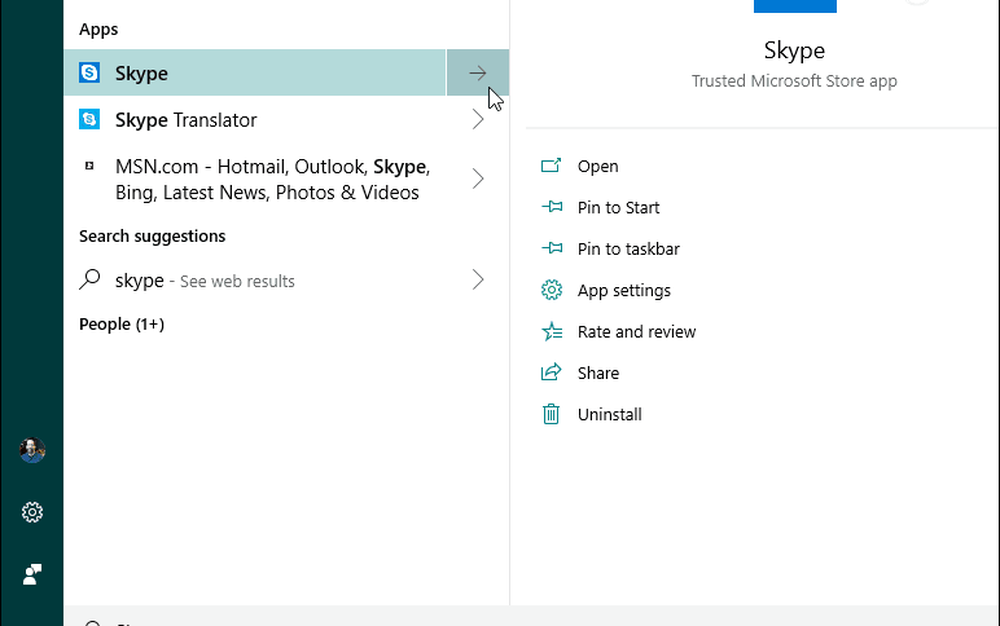
Het is waarschijnlijk het beste om een van hen te verwijderen om verwarring te voorkomen. Afhankelijk van waar je het voor gebruikt, wil je misschien zo lang mogelijk bij de oude app blijven. Vergeet niet dat Microsoft de ondersteuning ervan beëindigt en dat je uiteindelijk naar de moderne winkelversie moet gaan.